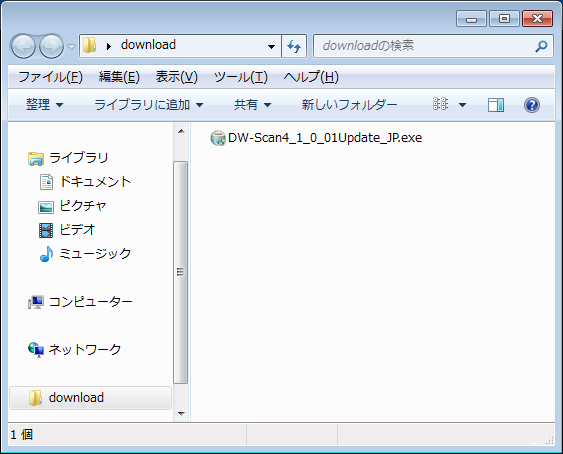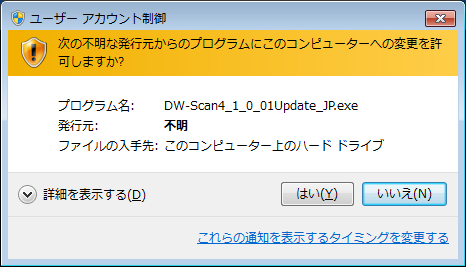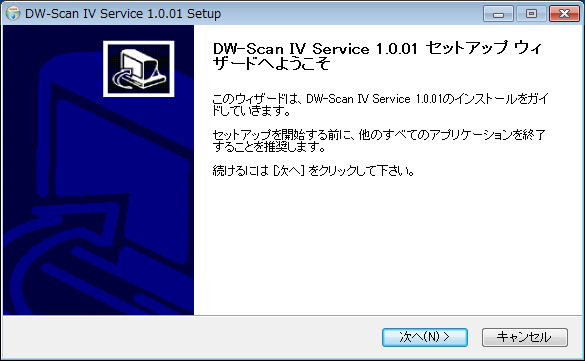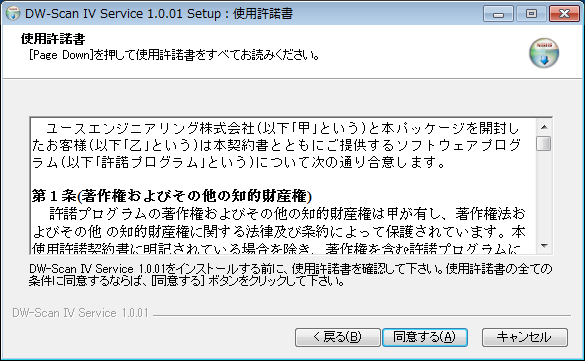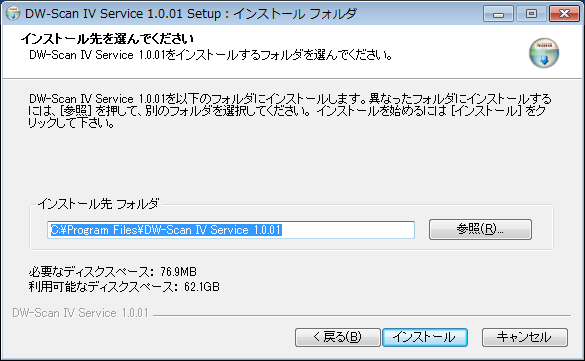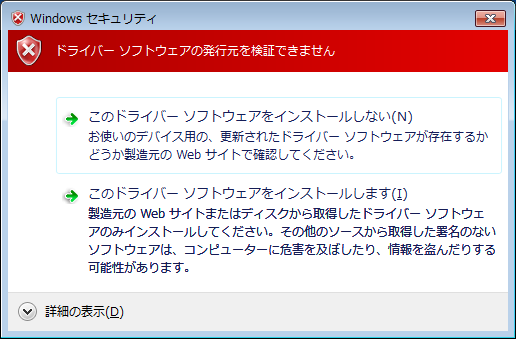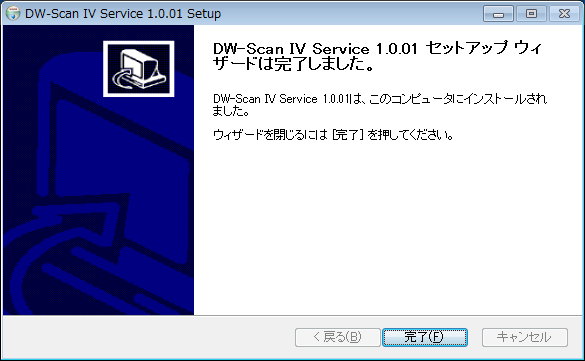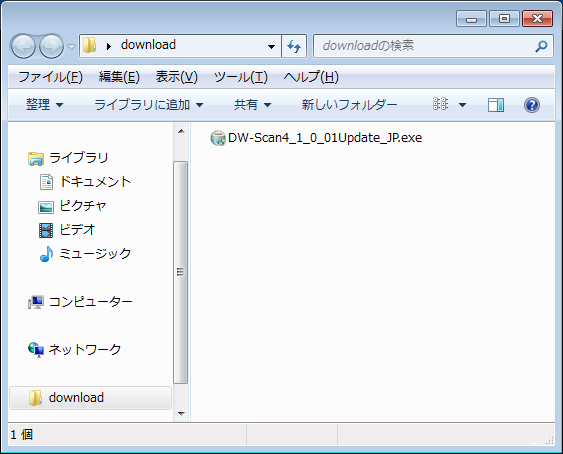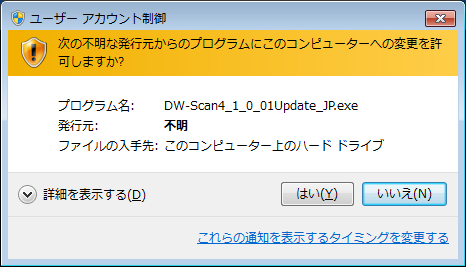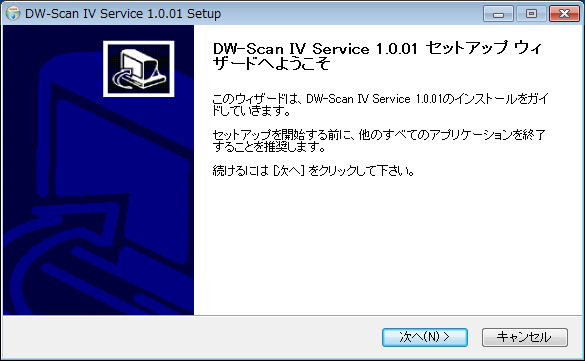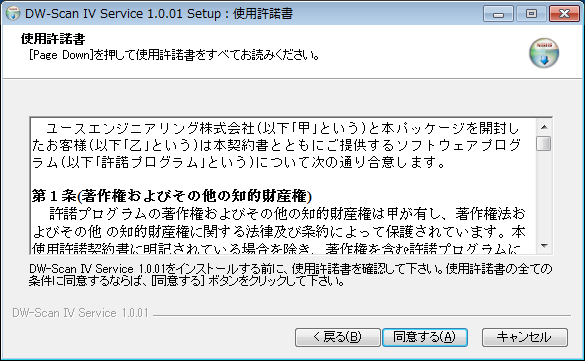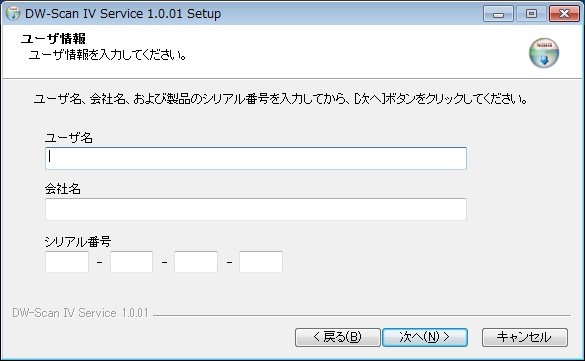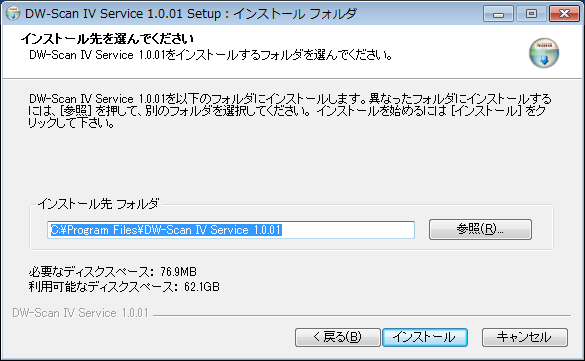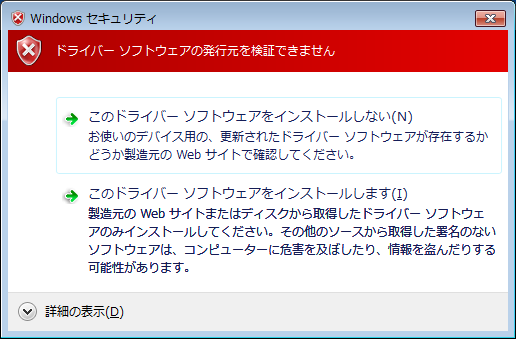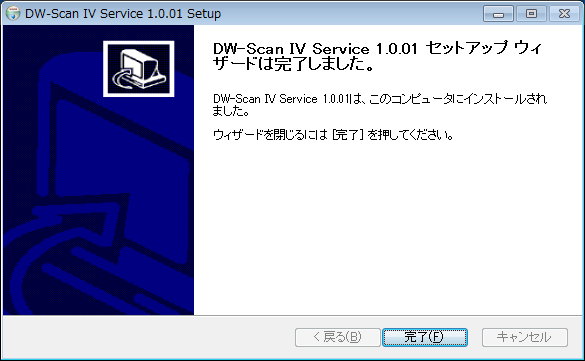| (1) |
一度アプリケーションを起動し、終了します。
(バージョンアップを行う際、一度はアプリケーションを起動している必要があります。)
|
| (2) |
スキャナの接続を外します。
|
| (3) |
Updataをダウンロードしたフォルダを開きダウンロードしたファイルを実行してください。
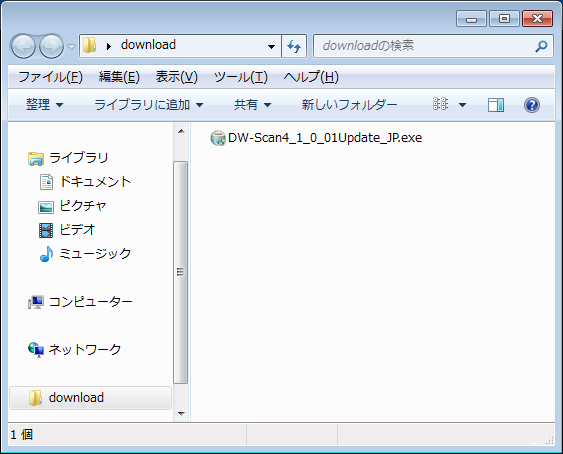
|
| (4) |
ユーザーアカウントの制御ダイアログが表示されます。
「許可(A)」を選択してください。
※この表示はWindows Vista、Windows7で表示されます。
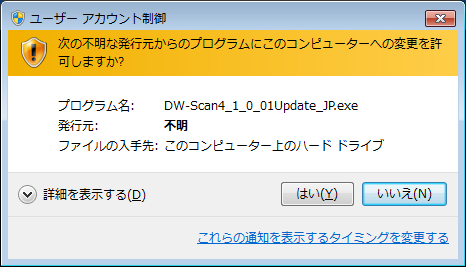
|
| (5) |
セットアップが始まります。[次へ(N)]をクリックしてください。
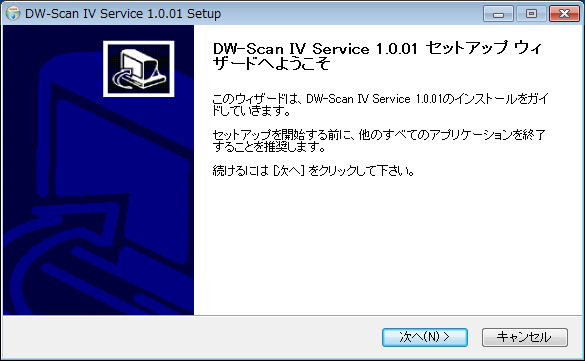
|
| (6) |
使用許諾が表示されます。お読みの上、同意いただける場合は[同意する(A)]ボタンをクリックします。
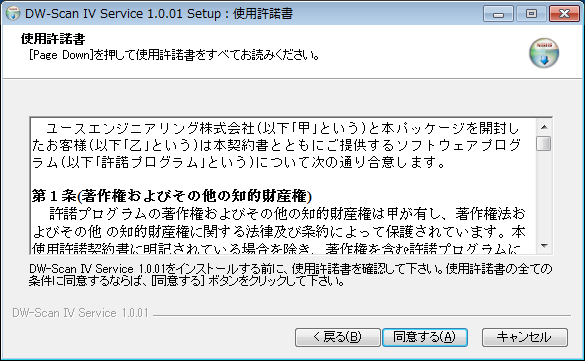
|
| (7) |
インストールするフォルダを指定します。[インストール]のボタンをクリックします。
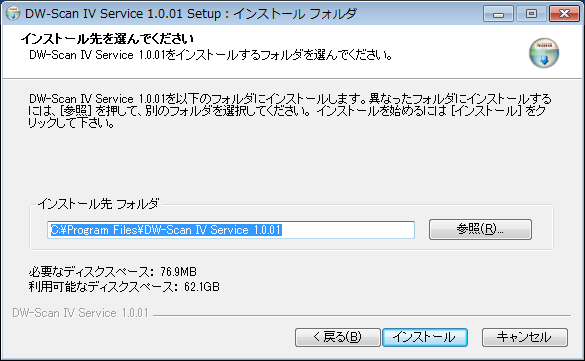
|
| (8) |
Windowsセキュリティダイアログが表示されます。
「このドライバソフトウェアをインストールします(I)」を選択してください。
※この表示はWindows Vista、Windows7で表示されます。
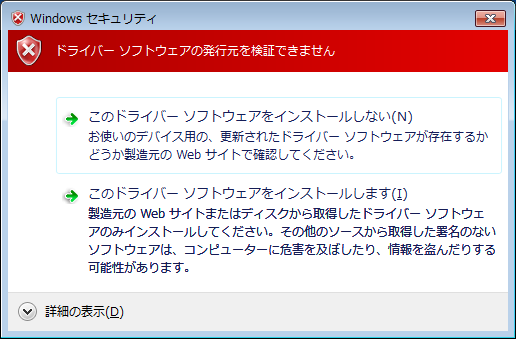
|
| (9) |
[完了]をクリックします。
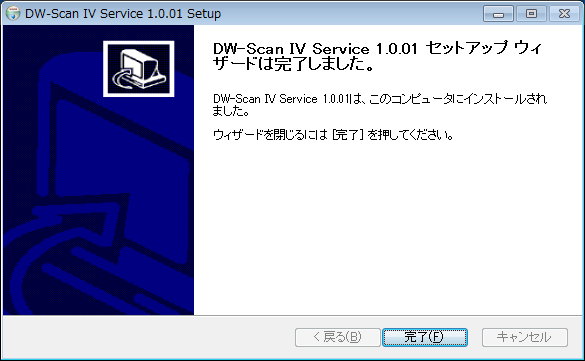
|
| (10) |
スキャナを接続するとインストール作業は終了です。
|
※スキャナを接続したままでアップデータを実行した場合は、アップデータの終了後にスキャナを接続し直してデバイスドライバの再インストールを行ってください。(スキャナを接続し直した時に、ハードウェアウィザードが表示され、デバイスドライバがインストールされます。)
|
※画像はWindows7にDW-ScanIV Ver1.0.01のアップデータを実行した画面を使用しています。
|
| (1) |
スキャナが接続されている場合は外してください。
|
| (2) |
Updataをダウンロードしたフォルダを開きダウンロードしたファイルを実行してください。
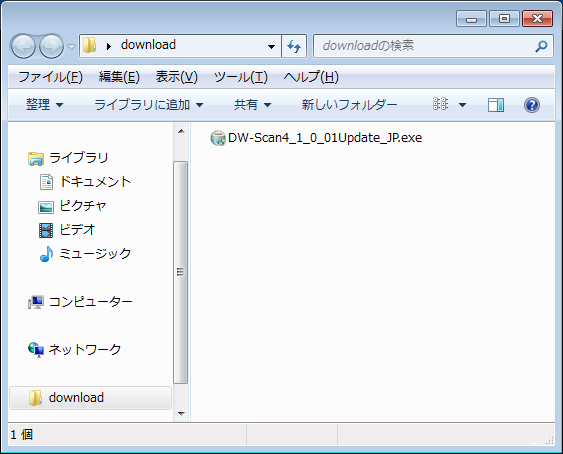
|
| (3) |
ユーザーアカウントの制御ダイアログが表示されます。
「許可(A)」を選択してください。
※この表示はWindows Vista、Windows7で表示されます。
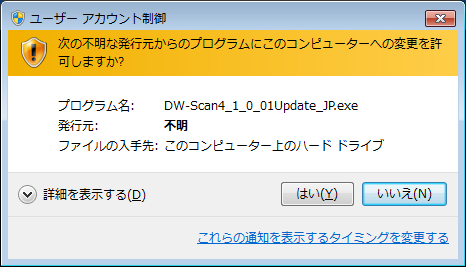
|
| (4) |
セットアップが始まります。[次へ(N)]をクリックしてください。
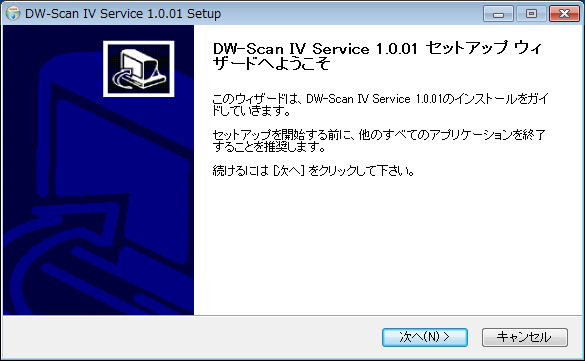
|
| (5) |
使用許諾が表示されます。お読みの上、同意いただける場合は[同意する(A)]ボタンをクリックします。
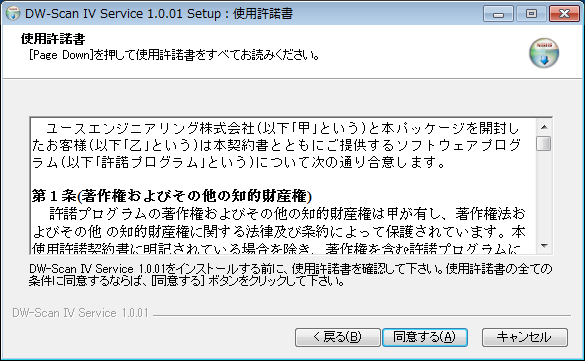
|
| (6) |
ユーザー情報を入力しますします。
「ユーザー名」「会社名」「シリアル番号」を入力し
[次へ(N)]のボタンをクリックします。
※入力するシリアル番号は、ご購入頂いたCD-ROMのケース記載の番号を入力してください。
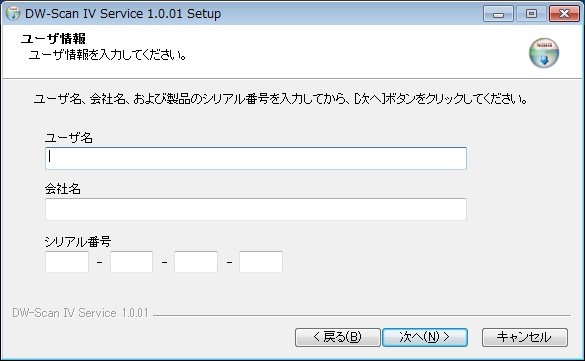
|
| (7) |
インストールするフォルダを指定します。[インストール]のボタンをクリックします。
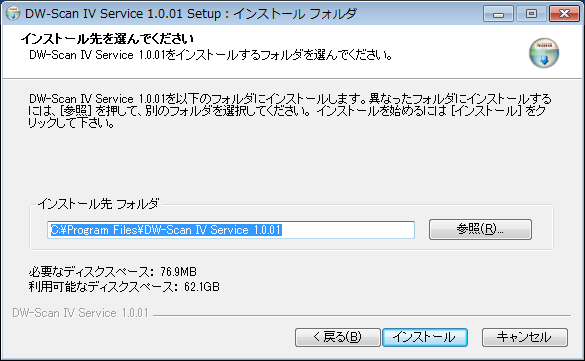
|
| (8) |
Windowsセキュリティダイアログが表示されます。
「このドライバソフトウェアをインストールします(I)」を選択してください。
※この表示はWindows Vista、Windows7で表示されます。
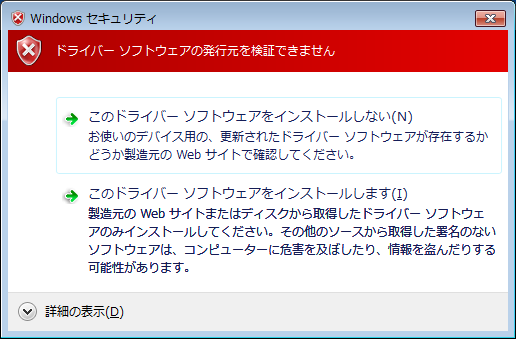
|
| (9) |
[完了]をクリックします。
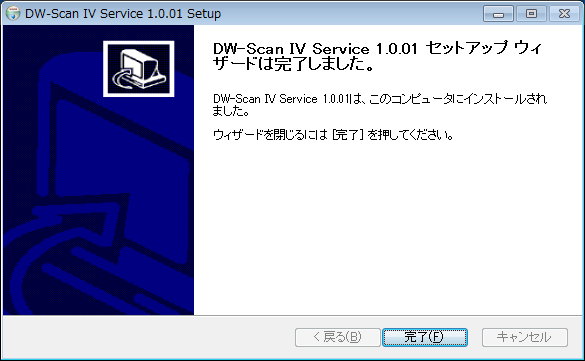
|
| (10) |
スキャナを接続するとインストール作業は終了です。
|
※スキャナを接続したままでアップデータを実行した場合は、アップデータの終了後にスキャナを接続し直してデバイスドライバの再インストールを行ってください。(スキャナを接続し直した時に、ハードウェアウィザードが表示され、デバイスドライバがインストールされます。)
|
※画像はWindows7にDW-ScanIV Ver1.0.01のアップデータを実行した画面を使用しています。
|